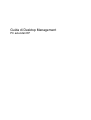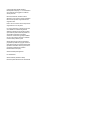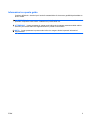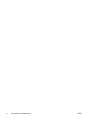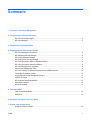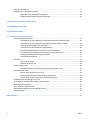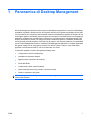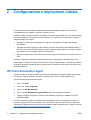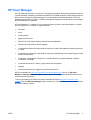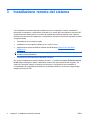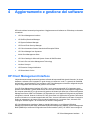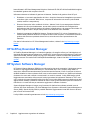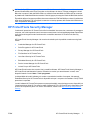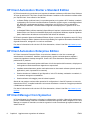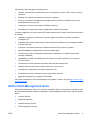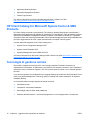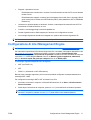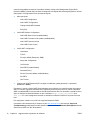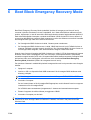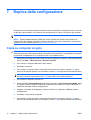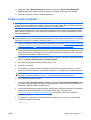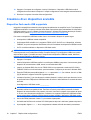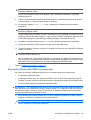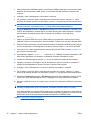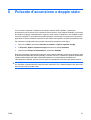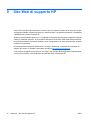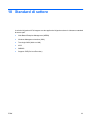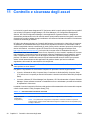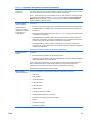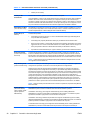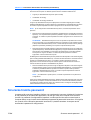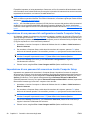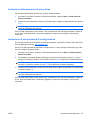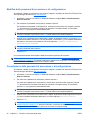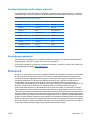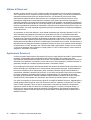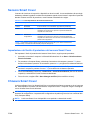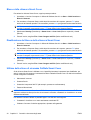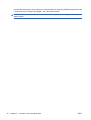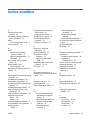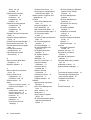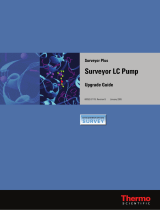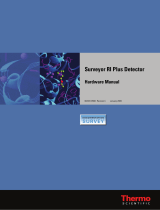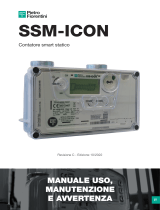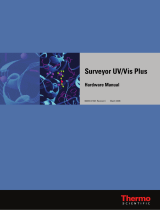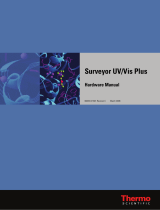Guida di Desktop Management
PC aziendali HP

© Copyright 2009 Hewlett-Packard
Development Company, L.P. Le informazioni
qui contenute sono soggette a modifiche
senza preavviso.
Microsoft, Windows, Windows Vista e
Windows 7 sono marchi o marchi registrati di
Microsoft Corporation negli Stati Uniti e/o
negli altri Paesi.
Intel e vPro sono marchi di Intel Corporation
negli Stati Uniti e in altri paesi.
Le uniche garanzie su prodotti e servizi HP
sono definite nei certificati di garanzia
allegati a prodotti e servizi. Nulla di quanto
qui contenuto potrà essere interpretato nel
senso della costituzione di garanzie
accessorie. HP declina ogni responsabilità
per errori od omissioni tecniche o editoriali
contenuti nella presente guida.
Questo documento contiene informazioni
proprietarie protette da copyright. Nessuna
parte del documento può essere fotocopiata,
riprodotta o tradotta in altra lingua senza la
preventiva autorizzazione scritta di
Hewlett-Packard Company.
Guida di Desktop Management
PC aziendali HP
Quarta edizione (settembre 2009)
Numero di parte del documento: 581009-061

Informazioni su questa guida
Contiene definizioni e istruzioni per l'uso delle caratteristiche di sicurezza e gestibilità preinstallate su
alcuni modelli.
AVVERTENZA! Il testo presentato in questo modo indica che la mancata osservanza delle istruzioni
potrebbe comportare lesioni fisiche o addirittura la perdita della vita.
ATTENZIONE: il testo presentato in questo modo indica che la mancata osservanza delle relative
istruzioni può causare danni alle apparecchiature o perdite di informazioni.
NOTA: il testo presentato in questo modo indica che vengono fornite importanti informazioni
supplementari.
ITWW iii

iv Informazioni su questa guida ITWW

Sommario
1 Panoramica di Desktop Management
2 Configurazione e deployment iniziale
HP Client Automation Agent ................................................................................................................. 2
HP Client Manager ............................................................................................................................... 3
3 Installazione remota del sistema
4 Aggiornamento e gestione del software
HP Client Management Interface ......................................................................................................... 5
HP SoftPaq Download Manager .......................................................................................................... 6
HP System Software Manager ............................................................................................................. 6
HP ProtectTools Security Manager ...................................................................................................... 7
HP Client Automation Starter e Standard Edition ................................................................................. 8
HP Client Automation Enterprise Edition .............................................................................................. 8
HP Client Manager from Symantec ...................................................................................................... 8
Altiris Client Management Suite ........................................................................................................... 9
HP Client Catalog for Microsoft System Center & SMS Products ...................................................... 10
Tecnologia di gestione remota ........................................................................................................... 10
Configurazione di Intel Management Engine ..................................................................................... 11
Verdiem Surveyor ............................................................................................................................... 13
HP Proactive Change Notification ...................................................................................................... 13
Subscriber's Choice ........................................................................................................................... 13
Soluzioni sospese .............................................................................................................................. 13
5 Flash della ROM
Flash remoto della ROM .................................................................................................................... 14
HPQFlash ........................................................................................................................................... 14
6 Boot Block Emergency Recovery Mode
7 Replica della configurazione
Copia su computer singolo ................................................................................................................. 16
ITWW v

Copia su più computer ....................................................................................................................... 17
Creazione di un dispositivo avviabile ................................................................................................. 18
Dispositivo flash media USB supportato ............................................................................ 18
Dispositivo flash media USB non supportato ..................................................................... 19
8 Pulsante d'accensione a doppio stato
9 Sito Web di supporto HP
10 Standard di settore
11 Controllo e sicurezza degli asset
Sicurezza tramite password ............................................................................................................... 27
Impostazione di una password di configurazione tramite Computer Setup ....................... 28
Impostazione di una password di accensione tramite Computer Setup ............................ 28
Immissione della password di accensione ......................................................................... 29
Immissione di una password di configurazione ................................................................. 29
Modifica delle password di accensione e di configurazione .............................................. 30
Cancellazione delle password di accensione e di configurazione ..................................... 30
Caratteri delimitatori delle tastiere nazionali ...................................................................... 31
Annullamento password .................................................................................................... 31
DriveLock ........................................................................................................................................... 31
Utilizzo di DriveLock .......................................................................................................... 32
Applicazioni DriveLock ....................................................................................................... 32
Sensore Smart Cover ......................................................................................................................... 33
Impostazione del livello di protezione del sensore Smart Cover ....................................... 33
Chiusura Smart Cover ........................................................................................................................ 33
Blocco della chiusura Smart Cover .................................................................................... 34
Disattivazione del blocco della chiusura Smart Cover ....................................................... 34
Utilizzo della chiave di sicurezza FailSafe Smart Cover .................................................... 34
Predisposizione per fissaggio con cavo ............................................................................................. 35
Tecnologia per l'identificazione delle impronte digitali ....................................................................... 35
Notifica guasto e ripristino .................................................................................................................. 35
Drive Protection System (DPS) .......................................................................................................... 35
Alimentatore protetto contro gli sbalzi di tensione .............................................................................. 35
Sensore termico ................................................................................................................................. 35
Indice analitico .................................................................................................................................................. 37
vi ITWW

1 Panoramica di Desktop Management
HP Client Management Solutions fornisce soluzioni standard per la gestione e il controllo di PC desktop,
workstation e portatili in ambienti di rete. HP propone soluzioni per la gestione dei desktop fin dal 1995,
con l'introduzione sul mercato dei primi personal computer completamente gestibili. HP dispone di una
tecnologia di gestione brevettata, grazie alla quale ha condotto un incessante sforzo per sviluppare gli
standard e le infrastrutture occorrenti per il deployment, la configurazione e la gestione efficaci di PC
desktop, workstation e portatili. HP sviluppa un proprio software di gestione e collabora strettamente
con le principali aziende produttrici di soluzioni per la gestione, allo scopo di garantirne la compatibilità
con HP Client Management Solutions. Il software Client Management Solutions è un aspetto importante
del grande impegno di HP nel proporre soluzioni che aiutino l'utente a ridurre il costo totale della
proprietà e la manutenzione dei PC nel corso dell'intero ciclo vitale.
Le principali capacità e funzioni della gestione desktop sono:
●
Configurazione iniziale e deployment
●
Installazione remota del sistema
●
Aggiornamento e gestione del software
●
Flash della ROM
●
Configurazione delle opzioni hardware
●
Asset tracking and security (Controllo e sicurezza asset)
●
Notifica e riparazione dei guasti
NOTA: il supporto di funzioni specifiche descritte in questa guida può variare in base al modello e alla
versione del software.
ITWW 1

2 Configurazione e deployment iniziale
Il computer include un'immagine del software di sistema preinstallata. Dopo una veloce fase di
“scompattamento” del software il computer è pronto per l'uso.
Potrebbe rivelarsi necessario sostituire l'immagine del software preinstallata con un set personalizzato
di software applicativi e di sistema. In tal caso, esistono vari metodi per personalizzare il software. È
possibile operare come segue:
●
Installare il software applicativo aggiuntivo dopo aver scompattato l'immagine del software
preinstallata.
●
Utilizzare strumenti di deployment del software, come HP Client Automation Standard Edition o
HP Client Automation Enterprise Edition (basato sulla tecnologia Radia) per sostituire il software
preinstallato con un'immagine software personalizzata.
●
Eseguire una procedura di clonazione del disco per copiare il contenuto da un disco fisso ad un
altro.
Il metodo di deployment da preferire dipende dai processi e dagli ambienti informatici degli utenti.
Il setup basato su ROM e l'hardware ACPI forniscono ulteriore assistenza per il ripristino del software
del sistema operativo, la gestione della configurazione e la risoluzione dei problemi e la gestione del
risparmio energetico.
HP Client Automation Agent
L'agente di gestione utilizzato da HP Client Automation Standard ed Enterprise Edition è precaricato
sul computer. Quando installato, consente la comunicazione con la console di gestione HP.
Per installare HP Client Automation Agent:
1. Fare clic su Start.
2. Fare clic su Tutti i programmi.
3. Fare clic su HP Manageability.
4. Fare clic sul HP Management Agent Readme relativo al linguaggio desiderato.
5. Leggere e seguire le istruzioni contenute nel file Readme (Leggimi) per installare HP Client
Automation Agent.
HP Client Automation Agent è un componente di infrastruttura chiave per l'abilitazione di tutte le
soluzioni di gestione HP Client Automation. Per informazioni sugli altri componenti di infrastruttura
necessari per l'implementazione delle soluzioni di gestione della configurazione HP, visitare il sito Web
http://h20229.www2.hp.com/solutions/ascm/index.html.
2 Capitolo 2 Configurazione e deployment iniziale ITWW

HP Client Manager
HP Client Manager (HPCM) è una soluzione sviluppata da Symantec disponibile gratuitamente per tutti
i modelli di desktop, notebook e workstation aziendali HP e HP Blade supportati. HPCM integra strumenti
HP specifici quali System Software Manager, HP Instant Support Professional Edition e HP Client
Management Interface per fornire un modello centralizzato di gestione, identificazione e monitoraggio
di tutto l'hardware HP supportato.
HP Client Manager 7.0 è dotato di un nuovissimo portale che fornisce agli amministratori un singolo
punto di gestione in cui eseguire le seguenti attività:
●
Inventario
●
Avvisi
●
Gestione BIOS
●
Aggiornamento driver
●
Esecuzione di HP Instant Support Health Scan and Diagnostics
●
Esecuzione di attività di sicurezza integrata
●
Visualizzazione riassuntiva delle tendenze degli avvisi relativi all'integrità del sistema degli ultimi
3-6 mesi
●
Visualizzare la conformità complessiva dei computer supportati tramite HP Instant Support Health
Scan and Diagnostics
●
Visualizzare il riepilogo dei computer HP: un'analisi dei diversi computer desktop, notebook,
workstation e HP Blade
●
Visualizzazione di avvisi: risorse, soglia, stato di salute hardware
●
Rapporti
●
Attività amministrative per aggiornare specifici strumenti HP
HPCM è scaricabile da
http://www.symantec.com/business/theme.jsp; fare clic su HP Client
Manager in Strategic Partner Products. Nella pagine di download è inoltre possibile scaricare una
licenza permanente gratuita.
I video di esercitazione di HPCM sono inoltre disponibili all'indirizzo
http://www.symantec.com/
connect. Ricercare HP Client Manager 7.0 per visualizzare i video che illustrano le procedure relative
alle diverse attività in HPCM.
ITWW HP Client Manager 3

3 Installazione remota del sistema
Con l'installazione remota del sistema è possibile avviare e configurare il sistema, utilizzando le
informazioni su software e configurazione archiviate su un server della rete mediante l'avvio del PXE
(Preboot Execution Environment). La funzione di installazione remota del sistema viene in genere
utilizzata come strumento di installazione e configurazione del sistema e consente di portare a termine
le seguenti attività:
●
Formattazione di un'unità disco rigido
●
Installazione di una copia del software su uno o più PC nuovi
●
Aggiornamento remoto del BIOS di sistema nella ROM flash (
Flash remoto della ROM
a pagina 14)
NOTA: sono disponibili funzionalità per eseguire il flash del BIOS del sistema dal sistema
operativo Microsoft Windows.
●
Configurazione delle impostazioni del BIOS di sistema
Per avviare l'installazione remota del sistema, premere F12 quando il messaggio F12=Avvio servizi
di rete appare nell'angolo in basso a destra dello schermo del logo HP all'avvio del computer. Per
continuare il processo, seguire le istruzioni sullo schermo. La sequenza di avvio predefinita è
un'impostazione di configurazione del BIOS che è possibile modificare in modo che venga sempre
eseguito prima l'avvio PXE.
4 Capitolo 3 Installazione remota del sistema ITWW

4 Aggiornamento e gestione del software
HP fornisce diversi strumenti per la gestione e l'aggiornamento del software su PC desktop, workstation
e notebook:
●
HP Client Management Interface
●
HP SoftPaq Download Manager
●
HP System Software Manager
●
HP ProtectTools Security Manager
●
HP Client Automation Starter, Standard ed Enterprise Edition
●
HP Client Manager from Symantec
●
Altiris Client Management Suite
●
HP Client Catalog for Microsoft System Center & SMS Products
●
PC Intel vPro con Active Management Technology
●
Verdiem Surveyor
●
HP Proactive Change Notification
●
HP Subscriber's Choice
HP Client Management Interface
Indipendentemente dagli strumenti di gestione utilizzati dai responsabili dei sistemi informatici, le risorse
hardware e software sono importanti in ugual misura per contenere i costi IT e garantire la flessibilità
dell'azienda. L'amministratore IP può accedere a HP Client Management Interface redigendo semplici
script e integrandoli nella soluzione di gestione di sua scelta.
Con HP Client Management Interface (HP CMI), i nuovi computer aziendali HP si integrano senza
problemi nell'ambiente IT gestito della società. HP CMI offre un'interfaccia che semplifica l'integrazione
dei computer aziendali HP con gli strumenti di gestione dei sistemi più diffusi (tra cui Microsoft Systems
Management Server, IBM Tivoli Software e HP Operations) e con le applicazioni di gestione proprietarie
sviluppate in azienda. Quando si utilizza HP CMI, gli strumenti e le applicazioni di gestione dei sistemi
possono richiedere un inventario approfondito dei client, ricevere informazioni sullo stato di integrità e
gestire le impostazioni dei sistemi comunicando direttamente con i computer client, riducendo così
l'impiego di software agenti o di connessione per ottenere l'integrazione.
HP Client Management Interface si basa su standard del settore, tra cui Microsoft Windows
Management Interface (MS WMI), Web-Based Enterprise Management (WBEM), System Management
BIOS (SMBIOS) e Advanced Configuration and Power Interface (ACPI). HP CMI è una tecnologia di
ITWW HP Client Management Interface 5

base utilizzata in HP Client Management Solutions. Grazie ad HP CMI, HP offre la flessibilità di scegliere
la modalità di gestione dei computer client HP.
Utilizzata unitamente al software di gestione del sistema, l'interfaccia di gestione client HP può:
●
Richiedere un inventario approfondito del client - Acquisire informazioni dettagliate su processori,
unità disco rigido, memoria, BIOS, driver, comprese le informazioni sui sensori (velocità della
ventola, tensione e temperatura).
●
Ricevere informazioni sulle condizioni del client - Attivare l'invio di una vasta gamma di allarmi
hardware del client (surriscaldamento, arresto della ventola e modifiche alla configurazione
dell'hardware) alla console di gestione del sistema, all'applicazione o al computer client locale. Gli
allarmi vengono inviati in tempo reale quando sono attivati da eventi hardware.
●
Gestire le impostazioni del BIOS di sistema - Eseguire funzioni F10, incluse l'impostazione e la
modifica delle password del BIOS e la sequenza di avvio del computer, in remoto dalla console di
gestione del sistema su qualsiasi sistema client, senza doversi recare personalmente alla
macchina.
Per ulteriori informazioni su HP Client Management Interface, visitare il sito
http://www.hp.com/go/
hpcmi/.
HP SoftPaq Download Manager
HP SoftPaq Download Manager è un'interfaccia gratuita e di semplice utilizzo per l'individuazione e il
download degli aggiornamenti software per i modelli di PC client HP presenti nell'ambiente. È sufficiente
specificare modelli, sistema operativo e lingua, per individuare, ordinare e selezionare rapidamente i
softpaq necessari. Per scaricare HP SoftPaq Download Manager, visitare il sito Web
http://www.hp.com/
go/sdm.
HP System Software Manager
HP System Software Manager (SSM) è una utility gratuita che rende automatico il deployment remoto
dei driver e degli aggiornamenti del BIOS per i PC aziendali HP in rete. Quando l'utility SSM è in
esecuzione, determina automaticamente (senza intervento dell'utente) i livelli di revisione dei driver e
del BIOS installati su ciascun sistema client in rete e confronta tale inventario con i SoftPaq del software
di sistema che sono stati verificati e memorizzati in un archivio centrale. L'utility SSM esegue quindi
l'aggiornamento automatico delle eventuali versioni precedenti del software di sistema sui PC in rete
con le versioni più recenti disponibili nell'archivio file. Poiché l'utility SSM consente la distribuzione degli
aggiornamenti SoftPaq ai modelli di sistema del client corretti, gli amministratori possono utilizzarla in
tutta fiducia e in modo efficace per mantenere aggiornato il software di sistema.
System Software Manager si integra con gli strumenti di distribuzione software aziendali come le
soluzioni HP Client Automation, HP Client Manager from Symantec e Microsoft Systems Management
Server (SMS). Grazie all'utility SSM, è possibile distribuire aggiornamenti creati dal cliente o da terze
parti e forniti nel formato SSM.
L'utility SSM è scaricabile gratuitamente sul sito
http://www.hp.com/go/ssm.
6 Capitolo 4 Aggiornamento e gestione del software ITWW

NOTA: l'utility SSM non supporta al momento il flash della memoria ROM remota sui sistemi su cui è
attivato Windows BitLocker Drive Encryption e che utilizzano le misure TPM per proteggere le chiavi
BitLocker in quanto il flash del BIOS rende non valida la firma attendibile che BitLocker ha creato per
la piattaforma. Disabilitare BitLocker tramite i Criteri di gruppo per eseguire il flash del BIOS del sistema.
È possibile abilitare il supporto per BitLocker senza misurazioni TMP del BIOS per evitare l'invalidazione
delle chiavi di BitLocker. HP consiglia di conservare un backup protetto delle credenziali di BitLocker in
caso di ripristino di emergenza.
HP ProtectTools Security Manager
Il software di protezione HP ProtectTools offre funzionalità di sicurezza che consentono di proteggere
computer, reti e dati importanti contro l'accesso non autorizzato. La funzionalità potenziata di protezione
viene fornita dai seguenti moduli software ed è accessibile attraverso HP ProtectTools Security
Manager:
HP ProtectTools Security Manager è la console unica dalla quale è possibile accedere a tutti gli altri
moduli.
●
Credential Manager for HP ProtectTools
●
Drive Encryption for HP ProtectTools
●
Privacy Manager for HP ProtectTools
●
File Sanitizer for HP ProtectTools
●
Java Card Security for HP ProtectTools
●
Embedded Security for HP ProtectTools
●
Device Access Manager for HP ProtectTools
●
LoJack Pro per HP ProtectTools
HP ProtectTools fornisce due versioni che è possibile utilizzare: HP ProtectTools Security Manager e
HP ProtectTools Administrative Console. Entrambe le versioni, per amministratori e utenti, sono
disponibili tramite il menu Start > Tutti i programmi.
La disponibilità dei moduli software può variare a seconda del modello di computer. Ad esempio,
Embedded Security for HP ProtectTools è disponibile solo per i computer che installano il chip TPM di
protezione incorporata.
I moduli software HP ProtectTools possono essere preinstallati, precaricati oppure sono disponibili per
il download dal sito Web HP. Per alcuni modelli di desktop HP Pro, HP ProtectTools è disponibile come
opzione da acquistare a parte. Per ulteriori informazioni, visitare il sito
http://www.hp.com/products/
security.
ITWW HP ProtectTools Security Manager 7

HP Client Automation Starter e Standard Edition
HP Client Automation è una soluzione per la gestione hardware e software per Windows Vista, Windows
XP e per gli ambienti HP Thin Client, semplice da utilizzare e installare e che costituisce una base solida
per i requisiti futuri. Viene offerta in due edizioni:
●
La Starter Edition (edizione base) è un prodotto gratuito per la gestione di PC desktop, notebook
e workstation HP e fornisce inventario hardware e software, controllo remoto, monitoraggio allarmi
HP, BIOS HP e aggiornamenti del driver, integrazione con HP Protect Tools e assistenza
aggiuntiva per Intel AMT. La Starter Edition supporta anche deployment e gestione di HP Thin
Client.
●
La Standard Edition (edizione standard), disponibile per l'acquisto, include tutte le funzionalità della
Starter Edition con inoltre le funzionalità di deployment e migrazione Windows, capacità di gestione
patch, distribuzione del software e misurazione dell'utilizzo del software.
HP Client Automation Starter and Standard Editions offrono un percorso di migrazione verso HP Client
Automation Enterprise Edition (basato sulla tecnologia Radia) per la gestione automatica di ambienti IT
di grandi dimensioni, eterogenei e in continuo mutamento.
Per ulteriori informazioni sulle soluzioni HP Client Automation, visitare il sito Web
http://www.hp.com/
go/client.
HP Client Automation Enterprise Edition
HP Client Automation Enterprise Edition è una soluzione basata su criteri che consente agli
amministratori di inventariare, installare, applicare patch e gestire continuativamente software e
contenuti di piattaforme desktop eterogenee. Grazie a HP Client Automation Enterprise Edition i
professionisti IT potranno:
●
Automatizzare il processo di gestione dell'intero ciclo di vita a partire dal rilevamento, al deployment
e alla gestione continua attraverso migrazione e sospensione
●
Installare automaticamente e gestire continuativamente un intero stack software (sistemi operatici,
applicazioni, patch, impostazioni e contenuti)
●
Gestire virtualmente i software di ogni dispositivo, inclusi PC desktop, workstation e notebook, in
una struttura eterogenea e standalone
●
Gestire software sulla maggior parte dei sistemi operativi
Grazie ad una gestione continua delle operazioni di configurazione i clienti HP riportano un notevole
risparmio dei costi IT, la rapida introduzione sul mercato di software e contenuti e maggiore produttività
e soddisfazione dell'utente.
Per ulteriori informazioni sulle soluzioni HP Client Automation, visitare il sito Web
http://www.hp.com/
go/client.
HP Client Manager from Symantec
HP Client Manager from Symantec, sviluppato in collaborazione con Altiris, è disponibile gratuitamente
per tutti i modelli desktop, notebook e workstation aziendali HP supportati. SSM è integrato in HP Client
Manager e consente di controllare, monitorare e gestire in modo centralizzato gli aspetti hardware dei
sistemi client HP.
8 Capitolo 4 Aggiornamento e gestione del software ITWW

Utilizzare HP Client Manager from Symantec per:
●
Ottenere utili informazioni sull'hardware, come le impostazioni relative a CPU, memoria, video e
protezione
●
Monitorare le condizioni del sistema per prevenire i problemi
●
Acquisire e installare automaticamente gli aggiornamenti dei driver e del BIOS senza recarsi
personalmente presso ogni PC
●
Configurare in remoto le impostazioni di BIOS e protezione
●
Automatizzare i processi per risolvere rapidamente i problemi di hardware
La solida integrazione con gli strumenti di HP Instant Support riduce i tempi di risoluzione dei problemi
di hardware.
●
Diagnostica: eseguire e visualizzare in remoto i rapporti sui modelli PC desktop, notebook e
workstation HP
●
Scansione delle condizioni del sistema: rilevare i problemi dell'hardware noti nel database installato
di sistemi client HP
●
Chat attiva: connessione diretta con l'assistenza tecnica HP per risolvere i problemi
●
HP Knowledgebase: database delle conoscenze degli esperti
●
Procedura di raccolta e consegna automatizzata dei SoftPaq per una rapida risoluzione dei
problemi di hardware
●
Identificazione, gestione e inizializzazione dei sistemi con il chip di protezione incorporato di
HP ProtectTools
●
Visualizzazione locale opzionale degli allarmi sullo stato del sistema client
●
Rapporto delle informazioni di inventario di base per i client non HP
●
Installazione e configurazione del chip di protezione TPM
●
Pianificazione a livello centrale del backup e del ripristino del client
●
Aggiunta del supporto per la gestione di Intel AMT
Per ulteriori informazioni su HP Client Manager from Symantec, visitare il sito Web
http://www.hp.com/
go/clientmanager.
Altiris Client Management Suite
Altiris Client Management Suite è una soluzione di semplice utilizzo per la gestione completa del ciclo
di vita di computer desktop, notebook e workstation. Client Management Suite include i seguenti prodotti
Altiris:
●
Inventory Solution
●
Deployment Solution
●
Software Delivery Solution
●
Patch Management Solution
ITWW Altiris Client Management Suite 9

●
Application Metering Solution
●
Application Management Solution
●
Carbon Copy Solution
Per ulteriori informazioni su Altiris Client Management Suite, visitare il sito Web
http://www.symantec.com/business/client-management-suite.
HP Client Catalog for Microsoft System Center & SMS
Products
HP Client Catalog consente ai professionisti IT di utilizzare i prodotti Microsoft per automatizzare il
deployment degli aggiornamenti software HP (Softpaq) ai PC aziendali HP. Il file del catalogo contiene
informazioni di piattaforma dettagliate su desktop, notebook e workstation aziendali HP. È possibile
utilizzarlo insieme all'inventario personalizzato e alle funzionalità di aggiornamento dei prodotti Microsoft
per fornire aggiornamenti di driver e patch automatizzati ai computer client HP gestiti.
I prodotti Microsoft supportati da HP Client Catalog sono:
●
System Center Configuration Manager 2007
●
System Center Essentials 2007
●
Systems Management Server (SMS) 2003 R2
Per ulteriori informazioni su HP Client Catalog for SMS, visitare il sito Web
http://h20331.www2.hp.com/
Hpsub/cache/486247-0-0-225-121.html.
Tecnologia di gestione remota
Nei modelli è integrata la tecnologia vPro o la tecnologia standard. Entrambe consentono di
implementare il rilevamento, la riparazione e la protezione dei computer connessi in rete. Entrambe le
tecnologie, inoltre, consentono di gestire i PC con il sistema acceso, spento o con il sistema operativo
bloccato.
Le tre forme di gestione remota disponibili nei computer desktop aziendali sono Alert Standard Format
(ASF), Intel Active Management Technology (AMT) e Desktop and mobile Architecture for Systems
Hardware (DASH).
Le funzionalità della tecnologia di gestione remota includono:
●
Individuazione rete
●
Informazioni sull'inventario hardware
●
Monitoraggio stato di salute della piattaforma
●
Gestione dell'alimentazione - accensione/spegnimento, ciclo di spegnimento e riaccensione
10 Capitolo 4 Aggiornamento e gestione del software ITWW

●
Diagnosi e riparazione remota
◦
Reindirizzamento console testo: consente il controllo tramite console del PC remoto durante
la fase di avvio
◦
Reindirizzamento supporti: consente l'avvio del sistema da un'unità, disco o immagine ISO di
avvio remoti (le due varianti sono IDE-Redirect (IDE-R) sulle piattaforme AMT e USB Media
Redirection)
●
Isolamento e ripristino basato su hardware - limitare o interrompere l'accesso alla rete di PC al
rilevamento di un'attività simile a un virus
●
Controllo e monitoraggio degli eventi della piattaforma
●
Portale di gestione server Web integrato per l'accesso e la configurazione remote
●
Le tecnologie di gestione remota sono integrate con i partner della console di gestione HP
NOTA: tutte le funzionalità sopra indicate non sono disponibili su tutte le piattaforme.
Configurazione di Intel Management Engine
NOTA: per una panoramica della tecnologia Intel vPro, visitare il sito http://www.intel.com/vpro.
Per informazioni specifiche di HP sulla tecnologia Intel vPro, consultare i white paper disponibili sul sito
http://www.hp.com/support. Selezionare il paese e la lingua, scegliere Visualizzazione delle
informazioni sul supporto e la risoluzione dei problemi, immettere il numero di modello del computer
e premere Invio. Nella categoria Risorse, fare clic su Manuali (guide, supplementi, addendum,
ecc.). In Accesso rapido alle guide per categoria, fare clic su White paper.
Le tecnologie di gestione disponibili sono le seguenti:
●
AMT (con DASH 1.0)
●
ASF
●
DASH 1.1 (utilizzando un NIC di Broadcom)
Benché siano entrambe supportate, può non essere possibile configurare contemporaneamente le
tecnologie ASF e AMT.
Per configurare le tecnologie AMT o ASF sui sistemi Intel vPro:
1. Accendere o riavviare il computer. In Microsoft Windows fare clic su Start > Chiudi sessione >
Riavvia il sistema.
2. Subito dopo l'accensione del computer, premere Ctrl+P prima dell'avvio del sistema operativo.
NOTA: se non si preme Ctrl+P al momento opportuno, per accedere all'utility sarà necessario
riavviare il computer e premere di nuovo Ctrl+P prima dell'avvio del sistema operativo.
ITWW Configurazione di Intel Management Engine 11

I tasti di scelta rapida consentono di accedere all'utility di setup Intel Management Engine BIOS
Execution (MEBx). Questa utility consente di configurare vari aspetti della tecnologia di gestione. Alcune
delle opzioni di configurazione sono riportate di seguito:
●
Menu principale
◦
Intel ® ME Configuration
◦
Intel ® AMT Configuration
◦
Change Intel ® ME Password
◦
Exit (Esci)
●
Intel ® ME Platform Configuration
◦
Intel ® ME State Control (enable/disable)
◦
Intel ® ME Firmware Local Update (enable/disable)
◦
Intel ® ME Features Control
◦
Intel ® ME Power Control
●
Intel ® AMT Configuration
◦
Host Name
◦
TCP/IP
◦
Provision Model (Enterprise, SMB)
◦
Setup and Configuration
◦
Un-Provision
◦
SOL/IDE-R (enable/disable)
◦
Password Policy
◦
Secure Firmware Update (enable/disable)
◦
Set PRTC
◦
Idle Timeout
●
Change Intel ® ME Password (HP consiglia di modificare questa password. La password
predefinita è admin).
Per gestire in remoto i sistemi AMT l'amministratore deve utilizzare una console remota che supporti
AMT. Le console di gestione aziendale sono disponibili presso fornitori come HP, Altiris e Microsoft
SMS. In modalità SMB, il client prevede un'interfaccia di browser Web. Per accedere a questa funzione,
aprire un browser da qualsiasi sistema in rete e immettere http://nome_host:16992, dove
nome_host è il nome assegnato al sistema. In alternativa, utilizzare l'indirizzo IP al posto del nome
host.
Per configurare i sistemi con un NIC che supporta Broadcom DASH:
Consultare la documentazione più recente sul sito
http://www.hp.com nella sezione Support &
Troubleshooting, selezionare il modello specifico, quindi selezionare Manuals, White papers facendo
riferimento a DASH o al NIC di Broadcom.
12 Capitolo 4 Aggiornamento e gestione del software ITWW

Verdiem Surveyor
Verdiem Surveyor è una soluzione software che contribuisce alla gestione dei costi energetici del PC.
Surveyor calcola e riporta il consumo energetico di ogni computer. Inoltre, consente agli amministratori
di controllare le impostazioni di alimentazione del PC, in modo che sia possibile implementare facilmente
strategie di risparmio energetico su tutte le reti. È possibile scaricare dal sito Web di supporto HP un
HP SoftPaq contenente l'agente Surveyor e installarlo sui modelli di PC desktop commerciali supportati.
È possibile acquistare le licenze Surveyor per la gestione dei PC tramite il proprio rappresentante HP.
HP Proactive Change Notification
Il programma Proactive Change Notification utilizza il sito Web Subscriber's Choice per effettuare in
modo preventivo ed automatico le seguenti operazioni:
●
Invio di messaggi di posta elettronica PCN (Proactive Change Notification) contenenti informazioni
sulle modifiche hardware e software alla maggior parte dei computer e server commerciali, con un
preavviso massimo di 60 giorni
●
Invio di messaggi di posta elettronica Customer Bulletins, Customer Advisories, Customer Notes,
Security Bulletins e Driver che segnalano problemi per la maggior parte dei computer e server
commerciali
Creazione di profili personalizzati per ricevere esclusivamente le informazioni relative a uno specifico
ambiente informatico. Per saperne di più sul programma Proactive Change Notification e creare un
profilo personalizzato, visitare il sito
http://h30046.www3.hp.com/subhub.php
Subscriber's Choice
Subscriber's Choice è un servizio HP basato su client.
In base al profilo dell'utente, HP fornirà suggerimenti personalizzati sui prodotti, articoli specialistici e/o
avvisi/notifiche su driver e assistenza.
Il servizio Subscriber’s Choice Driver and Support Alerts/Notifications invierà notifiche tramite posta
elettronica per avvisare l'utente che le informazioni per le quali ha indicato interesse nel proprio profilo
sono disponibili per la lettura e il download. Per ulteriori informazioni su Subscriber's Choice e creare
un profilo personalizzato, visitare il sito Web
http://h30046.www3.hp.com/subhub.php.
Soluzioni sospese
Due pacchetti software, Altiris Local Recovery e Dantz Retrospect, non verranno più forniti con i desktop
aziendali, notebook o workstation HP.
ITWW Verdiem Surveyor 13

5 Flash della ROM
Il BIOS del computer è memorizzato in una memoria ROM flash programmabile (memoria di sola
lettura). Impostando una password di configurazione nell'utility Computer Setup (F10), è possibile
proteggere la memoria ROM dall'aggiornamento o dalla sovrascrittura involontari. L'impostazione della
password è importante per assicurare l'integrità operativa del computer. Se si desidera aggiornare il
BIOS, scaricare le più recenti immagini BIOS dalla pagina di supporto e driver HP all'indirizzo
http://www.hp.com/.
ATTENZIONE: per garantire la massima protezione della memoria ROM, è bene impostare una
password di configurazione. La password di configurazione impedisce aggiornamenti non autorizzati
alla memoria ROM. System Software Manager consente all'amministratore di sistema di impostare la
password di configurazione su uno o più PC contemporaneamente. Per ulteriori informazioni, visitare il
sito
http://www.hp.com/go/ssm.
Flash remoto della ROM
Il flash remoto della ROM consente all'amministratore di sistema di aggiornare in condizioni di sicurezza
il BIOS dei computer HP remoti direttamente dalla console di gestione centralizzata della rete. Se si
consente all'amministratore del sistema di eseguire tale operazione a distanza e su più computer, la
distribuzione delle immagini BIOS dei PC HP in rete sarà più uniforme e sarà possibile un maggior
controllo su di esse. Inoltre, ne derivano una maggiore produttività e una diminuzione dei costi totali di
gestione.
NOTA: l'utility SSM non supporta al momento il flash della memoria ROM remota sui sistemi su cui è
attivato Windows BitLocker Drive Encryption e che utilizzano le misure TPM per proteggere le chiavi
BitLocker in quanto il flash del BIOS rende non valida la firma attendibile che BitLocker ha creato per
la piattaforma. Disabilitare BitLocker tramite i Criteri di gruppo per eseguire il flash del BIOS del sistema.
Per l'esecuzione del flash remoto della ROM, il computer deve essere acceso o attivato tramite
l'Attivazione remota.
Per ulteriori informazioni sul flash remoto della ROM, fare riferimento al software HP Client Manager o
System Software Manager all'indirizzo
http://www.hp.com/go/ssm/.
HPQFlash
L'utility HPQFlash permette di aggiornare o ripristinare localmente il BIOS di sistema di singoli PC da
un unico sistema operativo Windows.
Per ulteriori su HPQFlash, visitare l'indirizzo
http://www.hp.com/support/files e, quando richiesto,
immettere il numero del modello del computer.
14 Capitolo 5 Flash della ROM ITWW
La pagina si sta caricando...
La pagina si sta caricando...
La pagina si sta caricando...
La pagina si sta caricando...
La pagina si sta caricando...
La pagina si sta caricando...
La pagina si sta caricando...
La pagina si sta caricando...
La pagina si sta caricando...
La pagina si sta caricando...
La pagina si sta caricando...
La pagina si sta caricando...
La pagina si sta caricando...
La pagina si sta caricando...
La pagina si sta caricando...
La pagina si sta caricando...
La pagina si sta caricando...
La pagina si sta caricando...
La pagina si sta caricando...
La pagina si sta caricando...
La pagina si sta caricando...
La pagina si sta caricando...
La pagina si sta caricando...
La pagina si sta caricando...
-
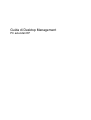 1
1
-
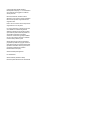 2
2
-
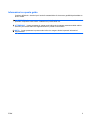 3
3
-
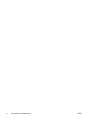 4
4
-
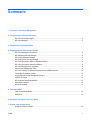 5
5
-
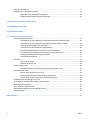 6
6
-
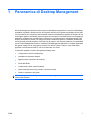 7
7
-
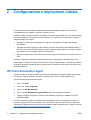 8
8
-
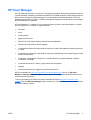 9
9
-
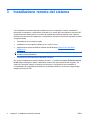 10
10
-
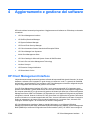 11
11
-
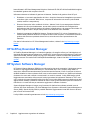 12
12
-
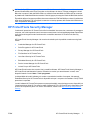 13
13
-
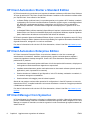 14
14
-
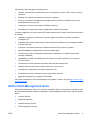 15
15
-
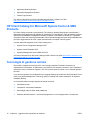 16
16
-
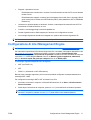 17
17
-
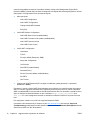 18
18
-
 19
19
-
 20
20
-
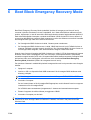 21
21
-
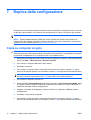 22
22
-
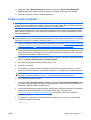 23
23
-
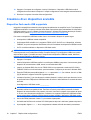 24
24
-
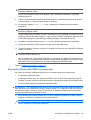 25
25
-
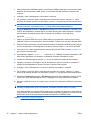 26
26
-
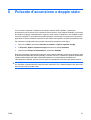 27
27
-
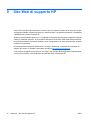 28
28
-
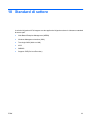 29
29
-
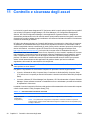 30
30
-
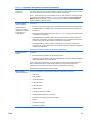 31
31
-
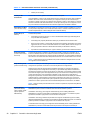 32
32
-
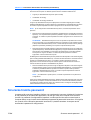 33
33
-
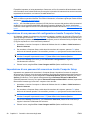 34
34
-
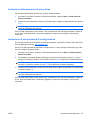 35
35
-
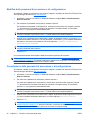 36
36
-
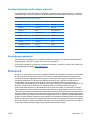 37
37
-
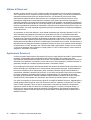 38
38
-
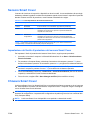 39
39
-
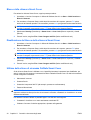 40
40
-
 41
41
-
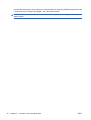 42
42
-
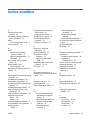 43
43
-
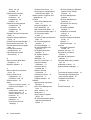 44
44
HP COMPAQ 6000 PRO MICROTOWER PC Guida utente
- Tipo
- Guida utente
- Questo manuale è adatto anche per
Documenti correlati
-
HP COMPAQ DC7900 CONVERTIBLE MINITOWER PC Guida utente
-
HP Compaq dc5850 Microtower PC Guida utente
-
HP rp3000 Point of Sale System Guida utente
-
HP Compaq dc5850 Microtower PC Guida utente
-
HP Compaq dc7800 Ultra-slim Desktop PC Guida utente
-
HP COMPAQ DC7900 CONVERTIBLE MINITOWER PC Guida utente
-
HP COMPAQ 6005 PRO SMALL FORM FACTOR PC Guida utente
-
HP EliteBook 2740p Base Model Tablet PC Manuale del proprietario
-
HP ProBook 4720s Notebook PC Manuale del proprietario
-
HP Compaq dc7800 Ultra-slim Desktop PC Guida utente
Altri documenti
-
Dell Symantec Backup Exec Administrator Guide
-
Dell Symantec Backup Exec System Recovery Manuale del proprietario
-
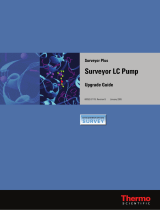 Thermo Fisher Scientific Surveyor Plus Manuale del proprietario
Thermo Fisher Scientific Surveyor Plus Manuale del proprietario
-
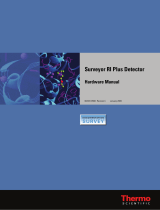 Thermo Fisher Scientific Surveyor RI Plus Manuale del proprietario
Thermo Fisher Scientific Surveyor RI Plus Manuale del proprietario
-
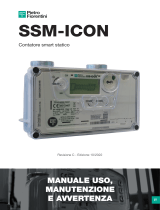 PIETRO FIORENTINI SSM-ICON Manuale del proprietario
PIETRO FIORENTINI SSM-ICON Manuale del proprietario
-
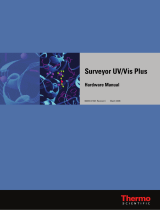 Thermo Fisher Scientific Surveyor UV/Vis Plus Manuale del proprietario
Thermo Fisher Scientific Surveyor UV/Vis Plus Manuale del proprietario
-
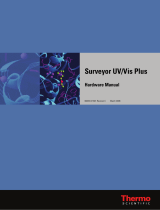 Thermo Fisher Scientific Surveyor UV/Vis Plus Manuale del proprietario
Thermo Fisher Scientific Surveyor UV/Vis Plus Manuale del proprietario